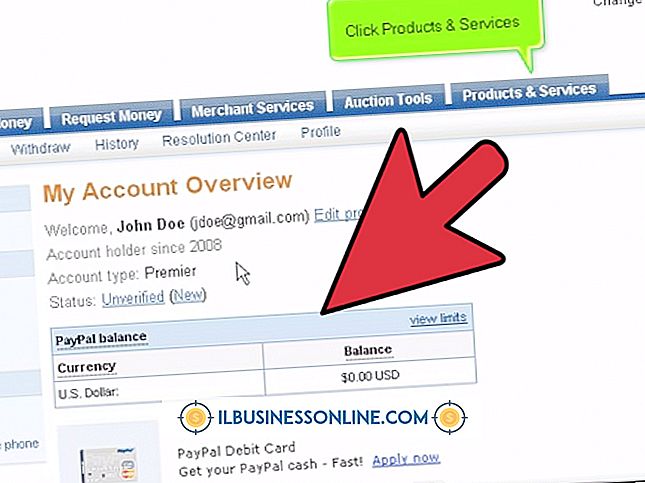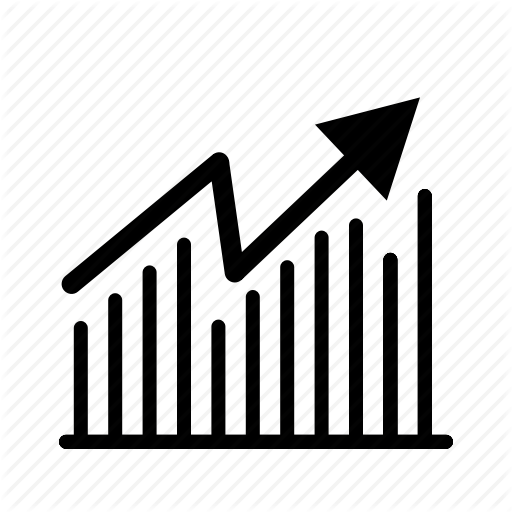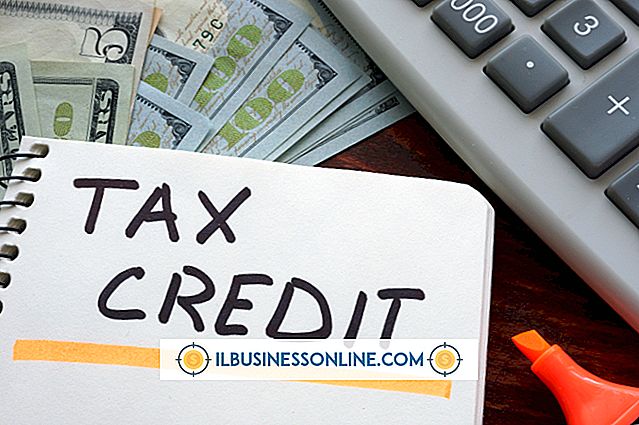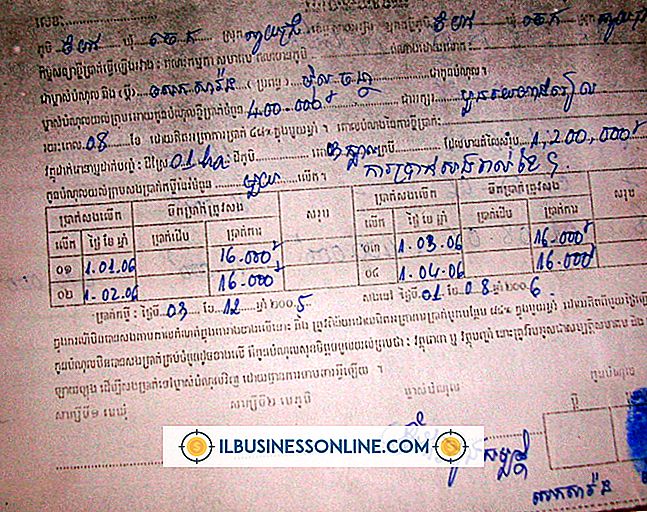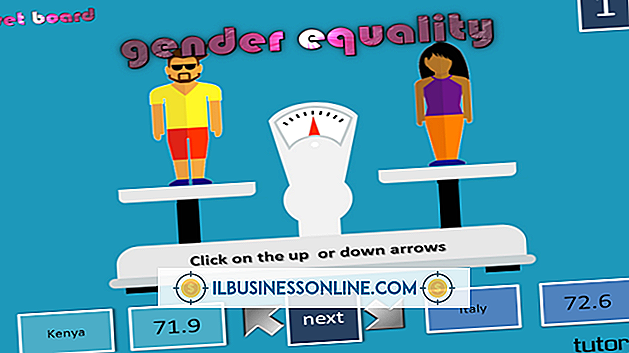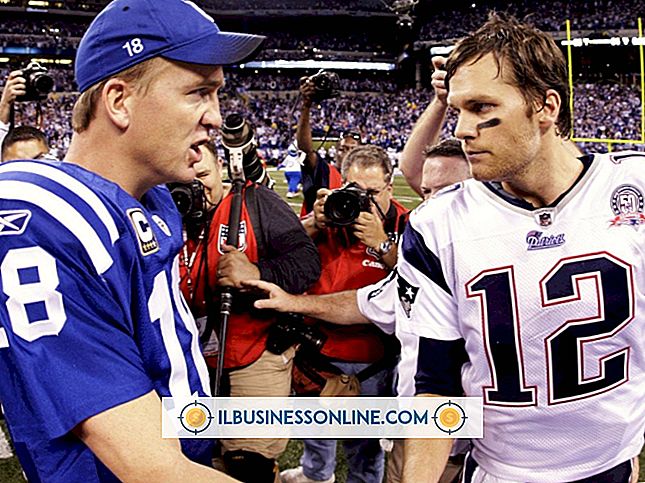Cara Mengganti Teks di InDesign

Jika Anda ingin menambahkan perbedaan pada dokumen atau menarik paragraf baru, coba gunakan fitur Drop Cap di Adobe InDesign. Ini memungkinkan Anda untuk "menjatuhkan" teks di awal paragraf, yang berarti membuat teks lebih besar sehingga menempati lebih dari satu baris. Teknik pemformatan ini disebut "drop cap" karena pada awalnya digunakan dalam dokumen cetak untuk membuat huruf kapital besar di awal paragraf. InDesign, bagaimanapun, tidak membatasi Anda untuk huruf kapital saat menggunakan fitur ini dan teks apa pun di awal paragraf dapat dijatuhkan.
1.
Luncurkan Adobe InDesign dan buka proyek apa pun dengan mengeklik "Buka" dari menu File. Atau, buat dokumen baru dan seret alat "Type" ke halaman pertama untuk membuat kotak teks. Ketikkan beberapa kalimat teks dalam kotak teks untuk membuat paragraf.
2.
Pilih alat "Type" dari Toolbox. Pilih paragraf yang ingin Anda jatuhkan teks dengan mengklik di mana saja pada paragraf itu.
3.
Temukan ikon "Drop Cap Number of Lines" di panel Paragraph. Ini adalah ikon kiri bawah di panel dan terlihat seperti drop cap "A" dengan panah vertikal di sebelahnya. Tentukan jumlah baris yang Anda inginkan agar teks dijatuhkan dan kemudian ketikkan angka ini ke dalam bidang teks "Jatuhkan Batas Jumlah".
4.
Temukan ikon "Drop Cap Number of Characters" di panel Paragraph, yang terletak di sudut kanan bawah. Ketikkan jumlah karakter yang ingin Anda jatuhkan di bidang teks ini.
5.
Format teks drop sesuai keinginan dengan memilih "Drop Caps and Nested Styles" dari menu panel Paragraph. Anda kemudian dapat memilih gaya karakter untuk teks drop.
6.
Hapus teks jatuh dari paragraf dengan mengklik paragraf dengan alat Type. Ketik "0" di bidang teks "Drop Cap Number of Lines" dan "Drop Cap Number of Characters" di panel Paragraph.